Kuidas muuta ekraani resolutsiooni Androidi kohta? Kuidas muuta Android-seadme ekraani eraldusvõimet.
Androidi operatsioonisüsteemi arendajad ei võtnud arvesse ühte elementi: ekraani eraldusvõime määrab tootja poolt. Kahjuks kasutajad ei ole alati mugav vaikeseaded - eriti vidinate väikeste ekraanidega, kus ikoonid ja fondid näevad mõnevõrra ebaloomulikku. Proovime välja selgitada, kuidas vaadata ja muuta ekraani resolutsiooni Androidi.
Mõnes nutitelefonides võib ekraani eraldusvõimet leida menüüst "Seaded" "Telefon" sektsioonis.
Kui sellist funktsiooni ei ole, teeme me järgmiselt. Screen Snapshots (vajutage "PowerOFF" ja "Volume -" üheaegselt), me salvestame selle ja avame selle galeriis. Täiendava menüü "Details" elemendil on vajalik teave.
Kuidas muuta luba
Ekraani eraldusvõime muutmiseks vajab nutitelefon. Avage failihaldur, minge seadme juur ja leidke seal süsteemi kaust. Mine tema juurde.
Me leiame build.prop-faili ja avame selle igas tekstiredaktoris (kasutasime ES-failihalduri sisseehitatud toimetaja).
Editori menüüs valige "Muuda".
Leiame parameetriga stringi ro. . sf. . lCD. _ tihedus. ja vähendada selle väärtust. Ei ole vaja kaasata - vähendada näiteks 160 (vaikeväärtus) kuni 130-ni.

Me salvestame tulemused, mine välja. Me ülekoorma nutitelefoni ja naudi tulemust.
Muuda resolutsiooni kolmanda osapoole programmide abil.
Loomulikult tunduvad paljud kasutajad eelmises lõigus kirjeldatud keerukaid tegevusi. Sellisel juhul soovitame kasutada spetsiaalseid rakendusi - sekundit.
Paigaldage rakendus PlayMarketilt, käivitage see. Kui te esimest alustate, peate looma profiili, looge selle, vajutades ringi "+" allkirjaga.
Sõna otseses mõttes ühe klõpsuga saame muuta ekraani eraldusvõimet.
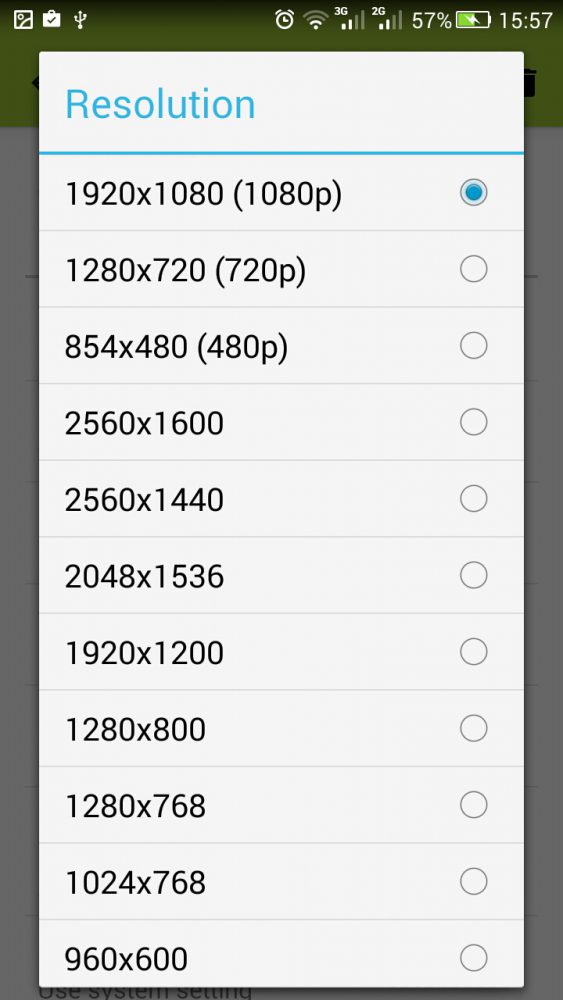
Ekraani eraldusvõime seab seadme tootja ise. See parameeter määratakse kindlaks seadme suuruse ja hinnapoliitika suuruse alusel. Sageli ei ole kasutajatel, et tootja eelinstallitav luba. Suuremal määral puudutab see probleem väikeste ekraani diagonaalide vidinaid.
Väikese ekraani eraldusvõime tõttu seisab kasutaja mitmeid probleeme. Näiteks sellisel seadmel näete mitte iga videot, palju kvaliteetseid fotosid ei pruugi avada ja mõned brauseris asuvad saidid kuvatakse valesti.
Silmitsi nende raskustega, kasutaja tahtmatult imet: kuidas muuta ekraani resolutsioon Android-seadme? Väärib märkimist, et nutitelefoni standardfunktsioone ei ole võimalik muuta. Selleks on vaja suitsetaja õigusi ja mitmeid kolmanda osapoole programme.
Hoolimata kõigist raskustest ei taha mõned kasutajad panna suured ikoonid ekraanil ja teistel ebamugavustes, mis loovad madala eraldusvõimega. Kui kõik sobib sulle, siis on parem mitte tasuda tegevusi, kuna nad vajavad teatud oskusi ja kogemusi.
Ekraani eraldusvõime on teatud arv pikslit, mis asuvad ühel üksusel. Mida rohkem neid pikslit, on selgem ekraanil pilt.
Androidi ekraani resolutsiooni muutmiseks peate välja selgitama, millist luba on vaikimisi väärt. Selle teabe saate teada mitmel viisil:
- vaata kasutusjuhendit;
- mine tootja ametlikule veebisaidile ja vaadata mudeli kirjeldust;
- mõnes seadmes saab ekraani eraldusvõimest teavet vaadelda peamenüü kaudu, keerates vahekaarti "On telefoni";
- tehke ekraanipilt ekraani ja vaadake omadusi saadud pildi (kuidas võtta ekraanipilt, lugeda meie).

Screenshot tehakse vajutades helitugevuse nuppu ja toitenuppude. Pärast seda püsib pildil automaatselt galeriis. Mõnel püsivaral on eriline võti, millega saate ekraanipildi võtta. Igal juhul tulemus on sarnane.
Pärast praeguse ekraani eraldusvõimet saab liikuda vajalike programmide paigaldamisele.
LCD-tiheduse modeder Pro
See on üks populaarsemaid programme, mis võimaldab teil muuta Androidi ekraani resolutsiooni. Enne selle kasutamist peate saama, muidu ei tööta midagi.
Enne õiguste saamist ja luba suurendamist tasub hoolitseda andmete ohutuse eest ja teha varukoopia. Kui te hoorate, ei saa te mitte ainult kaotada kõiki andmeid, vaid ka vidinat järeldada taastumise võimaluseta.
LCD-tiheduse modeder Pro utiliinis on intuitiivne liides. Ainus raskus seisneb selles, et rakendus ei ole venestatud. Arvestades, et suurem osa elanikkonnast enam-vähem omab inglise keelt, ei tohiks olla raskusi.
 Foto: LCD-tiheduse modeder Pro
Foto: LCD-tiheduse modeder Pro Selle rakenduse loa korrigeerimine on väga lihtne. Peaasi ei ole määrata piirväärtused, mida seade ei pruugi tehniliselt lohistada. Taotluse peamised eelised hõlmavad väga madalaid süsteemi nõudeid ja võimet igal ajal muudatusi tühistada.
Luba muutmine ilma kolmanda osapoole programmideta
Ekraani eraldusvõimet saab muuta ja ilma kolmandate osapoolte programmide kasutamist, kuid ilma root-õigusteta ei ole võimalik. Kui olete juba kätte saanud superuseri reegli, võtab see selle muutmiseks ainult failihaldur. Internetis leiate palju selliseid juhid (lugege meie veebisaidil failihaldurite ülevaadet) ja igaüks neist tagab täiesti ülesandega.
On vaja teha järgmised tegevused:
- laadige alla failihaldur;
- kõigi seadmefailide hulgas leiame süsteemi kausta;
- avage build.prop-fail;
- liinis ro.sf.lcd_densitsus muutke ekraani lahendavaid numbreid.

Pärast väärtuste reguleerimist tuleb kõik muudatused salvestada. Pärast seadme taaskäivitamist. Ärge muutke oluliselt algseid väärtusi. See võib põhjustada ebakorrektseid kuvamisi. Sellepärast on oluline leida kuldne keskel.
Teine ekraan
Teine rakendus, mis aitab laiendada ekraani piire, on teine \u200b\u200bekraan. Selliste rakenduste toimimise põhimõte on identne. Kõigepealt peate saama superuseri õigused ja seejärel muudetakse süsteemifailide seadeid rakenduse abil. Rakendust saab paigaldada täiesti tasuta. Samal ajal on sellel piisavalt võimas funktsionaalsus ja mitmed lisafunktsioonid. Puuduste hulgas on vene puudumine.
 Foto: teine \u200b\u200bekraan
Foto: teine \u200b\u200bekraan Paljude seadmete jaoks, mis töötavad Android-süsteemi käivitamisega, väga madala ekraani eraldusvõimega, mis ei võimalda täielikult kasutada kõiki vidina funktsioone. Seda olukorda saab parandada spetsiaalsete tarkvara ja failide juhtide abil. Kogu protseduur võtab veidi aega. Peaasi on õigesti valida ekraani optimaalne eraldusvõime, mis võib toetada ühte või mõnda muud mudelit. Ainus raskus selles protsessis on juurte õiguste saamine.
Lugupeetud lugejad! Kui teil on küsimusi või artikli teemal on kommentaare - palun jätke need allpool.
Enamiku Android-tablettide elus võib tekkida Android-tabletid, mis nõuab tableti ekraani eraldusvõime muutmist. Olukord on Nevitovaya ja tekib seadme võimaluste aktiivse kasutamise korral. Tootja, valides ekraani eraldusvõime, juhindub selle motiive, nii et see ei ole alati mugav tarbijale.
Kõige sagedamini ilmneb see probleem väikese ekraaniga tablettidel, mis paneb spetsiaalselt madala eraldusvõimega, mis toob kaasa suured ikoonid ja fondid. Või näiteks on vaja, kui tablett on teleriga ühendatud, et tagada seadme sisenemise kaheks kuvamiseks. Mõtle üksikasjalikumalt, kuidas ekraani eraldusvõimet muuta.
Kuidas määrata praegune resolutsioon
Selleks, et teada saada, millist resolutsiooni tahvelarvuti ekraanil kuvatakse pilt, peate võtma ekraanipildi. Seda saab teha töötamise ajal "Power" ja "Helitugevuse" samaaegse pressimisega. Ekraani pilt salvestatakse tableti galeriisse, mille järel tuleks pilt avada. Järgmisena peate tutvuma pildiga seotud teabega. Neil on "resolutsioon" üksus, mis kuvab tegelikud kuvamisnäitajad.
Kuidas muuta ekraani eraldusvõimet
Seda toimingut saab teha näiteks asjakohase programmi kasutamisel 15 sekundit.või ise. Mõelge mõlemale meetoditele.
Paigaldatud tahvelarvuti loa muutmiseks peate tabletile ja tavalisele failihaldurile juhtima root õigusi, nagu näiteks ES Explorer. Kui teil on õigused failihalduri kaudu, otsime juurekataloogi "süsteemi" kausta ja selles "build.prop". Avage see ükskõik millise tekstiredaktoriga, näiteks es redigeerijaga ja muutke seadeid. Selle tegemiseks klõpsake klahvi "Operations", valige "Muuda", seejärel otsib see stringi "ro.sf.lcd_denssus \u003d (digitaalne väärtus)".
Seda tuleb muuta selle väiksemale küljele, mille järel ekraani ekraani hõivab väiksema ruumi kui kogu ekraanil. Minu seadmes on number 160, mis on muutunud 130. See ei ole vaja muuta väärtust, sest arusaadavus väheneb oluliselt, kuid see on maitse küsimus. Järgmine samm salvestatakse seadete faili muudatused ja taaskäivitage tablett. Pärast neid meetmeid jõustuvad muudatused.
Ka sunniviisilise muutmise ekraani eraldusvõime jaoks saate kasutada spetsiaalset programmi. Päris hea valik võib olla sekundiline või resolutsiooniga Changer Pro. Tõsi, tarkvara kasutamiseks on vaja juurdusõigusi vajada. Programmid aitavad muuta ekraani resolutsiooni, tõsta DPI parameeter alates saadaval 720R kuni 1080p või langetada see, samuti on võimalik muuta ekraanirežiimi "nutitelefon-tablett".
SealCreen, lisaks kirjeldatud funktsioonidele pakub mitmeid üsna häid funktsioone. Nende hulka kuuluvad Interneti-seadme sõltumatu ühendus Wi-Fi või Bluetoothi \u200b\u200bkaudu, kui on vaja sundida maatriksi taustvalgustust suurel ekraanil interneti surfamiseks. Viimasel juhul jääb seadmele ainult puutepaneel.
Android 7.0 Nougat Täna saate helistada selle platvormi kõige suuremahulise versiooni. See jaotus toob tõeliselt palju olulisi parandusi ja parandusi, võrreldes 6,0-ga (marshmallow) ja pakub ka mitmeid olulisi muudatusi kasutatavuses. Mis on Uus Android 7 kasutajatele?
Peamised muudatused
Kõige olulisemad muudatused hõlmavad etiketile etiketid, mis võimaldavad teil kasutada pikka pressiakti kiiret tegevuspaarile, näiteks videomängija või tehke kaameras oleva kaamera rakenduses ilma vajaduseta alustada kogu teenust. Viie asemel on teate loetellu kuus kiiret lülitit ja kui teil on toitenuppu, ilmub ümberehitamise menüüs taaskäivitamise valik.
Android 7 juhiseid võib lühidalt esindada. Menüü "Seaded" sisaldab uusi vahekaarte, mis kopeerivad kõik seadmes leiduvad valikud. Lisaks lõigu "toetus", mille eesmärk on saada abi ööpäevaringselt. Tehti ka mõned muudatused üldistes sätetes, sealhulgas Smart Storage Manager automaatse ja käsitsi puhastamise parameetritega. "Liikumise" osa ilmus, kus on erinevaid žest-seadeid ja liikumistuvastusfunktsioone. GIF-toetus on saadaval ka Google'i klaviatuuril.

Ülevaade 7.0 kahes sõnas
Kui proovite lühidalt kirjeldada Android Nougatit, võime öelda, et see on mobiilne platvorm, mis võimaldab sügavalt oma juured. Selle operatsioonisüsteemi stabiilsuse tunne muutub 5,0 Lollipopist tugevamaks. Niisiis, versioonis 5 on võimalik jälgida palju vähem probleeme jõudlusega ja rohkem tähelepanu pööratakse välimusele. Nougat 7.0 on omakorda iseloomustab funktsionaalsuse laiendamine, olemasolevate funktsioonide parandamine ja Android-võimaluste edasine suurenemine.
Väärib märkimist, et Android 6.0 Marshmowal säilitas peamiselt üldine vaade 5,0 Lollipopile, kuid sai mõned uued funktsioonid, näiteks dozemode, sõrmejälgede skanneri API ja granuleeritud õigused. Kokku möödunud aasta ja versioon 7 ilmus, mis toetab disaini põhiekraani ja rakenduste eelmise kuuenda jaotuse, kuid samal ajal kehtestatakse põhialuse aluseks kogu funktsionaalseks.

Android 7 Nougati juhiste uurimisel võib märkida, et platvormil on palju rohkem uuendusi, mis tundub esmapilgul. Mõned uued visuaalsed funktsioonid on ilmunud, et seadete menüü ja teavitusala muutmiseks saate kasutada.
Ekraanirežiim
Kõigepealt on uute näidikute jaoks olulised Android 7 juhised vene keeles. Nougat pakub Androidi jaoks jaotatud ekraani. Split-ekraan töötab nii portree- kui ka maastikurežiimides ning kaks akent muutuvad ja konfigureeritakse ainult portree. Rakenduste arendajad võivad määrata oma akna minimaalse suuruse ja proportsioonide, kuid maastiku kaardistamine kuvatakse muutmata standardse 50/50.
Ekraani eraldamise režiimi saab aktiveerida, klõpsates nuppu "Rakenduse ülevaade" ja valides "uusima". Samuti võib see olla lubatud, vajutades rakenduste valikupaneeli otsetee ja lohistades selle ekraani ülaosas. Võite isegi aktiveerida žeste alustada kerimise nuppu Vaata nuppu.

Selles konfiguratsioonis ilmub esimene rakendus üla aknasse (või vasakul, kui olete maastikurežiimis) ja saate valida teise programmi loendist, mis kuvatakse automaatselt. Või kui täiendavast aknas kuvatakse ükskõik milline teenus, saate teise avakuva rakenduse käivitamiseks klõpsata "Home".
Kiire vahetamine programmide vahel
Android 7 juhiste esitamine vene keeles on tähelepanu pööramine ja selle värskenduse ümber liikuma. Kiire lülitus on lihtsalt segatud kahe viimase rakenduse vahel. See toimib süsteemi hõlmavas režiimis, nii et saate kiiresti lülituda, kui olete täisekraanirežiimis, ja seda saate kasutada ka sekundaarse ekraani eraldamise režiimi aknas. Lihtsalt topeltklõpsake nuppu Rakendusvaade ja lülitate täiendava aknas kahe viimase programmi vahel.
Kiire vahetamise olemasolu on ehk Nougati funktsioon on armastatud paljude poolt. See tähendab, et saate täita kolmekordse ülesande mitme valguse režiimis. Näiteks saate vaadata YouTube'i videot ülemise akna ja kiiresti vahetada kahe sotsiaalse võrgustiku allosas. Või saate vaadata e-posti ülemisse paneeli, lülitades samal ajal rakendusmärkide ja veebilehe vahel alumise aknas. See on tõesti hämmastav.

Eraldatud ekraani väljund on samuti piisavalt lihtne: lohistage musta separaator ekraani põhja või liigutage avatud rakenduse üles. Lisaks saate uuesti vajutada rakenduste vaate nuppu uuesti ja see kuvatakse täisekraanirežiimis.
Piirkonna teated
Kuid mitte kõik Nougatis nii segaduses. Mõned uued funktsioonid on lihtsad ja intuitiivsed, mis kinnitavad mannekeenide jaoks Android 7 juhiseid.
Selle platvormi versiooni teavitusalad said kerge parandamise, eemaldades Google Mapsi. Te saate rohkem teavet ja pastaahelaseid kohti. Samamoodi on seotud teated ja kiire reageerimine nii kasulikud, mis on üllatav, kuidas nad android seni Androidis ei ilmunud.
Kiire reageerimine on lihtsalt võime vastata sõnumile otse oma etteteatamisest ilma taotluse avamata. See on fantastiline funktsioon, mis säästab palju aega ja säästab teid lõputu programmi vahetamisest.
Lisaks lähevad kiired toimingud kaugemale lihtsale reageerimisele: saate ka kopeerida, kustutada, arhiveerida ja teha muid toiminguid otse teatistest. Kuid mitte kõik rakendused seda funktsiooni toetavad.

UI tuuneri süsteem
Kasutajatele, kes eelistavad "libiseva skaala" rakenduste teated eelvaatest, on saadaval süsteemi UI-tuunerrežiim, kaasa arvatud võimsuse teate juhtimise abil. Kasutusjuhend "Android", mis on suunatud selle kaasamisele, on järgmine.
Süsteemi UI-tuuneri lisamine menüüsse Seaded vajutage ja hoidke all klahvi "Fast Settings", kuni see hakkab pöörlema \u200b\u200bja teie seade ei sõltu. Nüüd leiate selle menüü allosas. See režiim sisaldab ka lüliti ekraani märgistuse ja ikoonide jaoks
Kohandatavad kiired seaded
Android Nougati kiireid seadeid uuendati. Te saate teate menüü ülaosas mugav nimekiri viiest lülitist. Selle nimekirja järjekorda saate muuta ainult kõige olulisemate otseteede valimiseks. Väike nool paremal küljel viib teid alammenüü "Quick Settings" täielikule lehele, millele pääsete ka žestile juurdepääsu, kulutades ekraani ülaosast kaks sõrme alla.
Androidi selles versioonis on ka mitmeid plaatide lehekülgi. Mõned neist sisaldavad koheselt või eraldada konkreetset seadet, näiteks taskulampi, "ärge häirige" ja "asukoha" režiimi. Muud elemendid nagu Bluetooth ja Wi-Fi saab lubada, kasutades Mini-menüü otse "Quick Settings" plaadid.
Pikaajaline vajutamine ülaltoodud plaatidel viib teid täieliku menüüekraanile. Selles saate plaatide ümberkorraldamiseks klõpsata alumises paremas nurgas "Muuda" nuppu "Redigeerimine" või asendada need teistega. Lisavõimaluste loetelu on väike: valatud, andmesaver, invertsolorid ja hotspot. Kuid arendajad saavad nüüd luua kiiretteid kohandatud plaadid nende rakenduste jaoks, mis kindlasti teha valiku laiemaks lähikuudel.

Mitmekeelne tugi ja tapeet
Android 7.0 kasulikud funktsioonid mõjutatud ja keelelise toetuse funktsioonid. Nüüd Nougat võimaldab teil määrata mitmeid kohalikke keeli, samuti peamisi ja vabatahtlikke ja kergesti vahetada nende vahel. See on androidi kakskeelsete kasutajate ja sagedaste reisijate jaoks suur eelis.
Mitmesugused nahad, lahked, mida pakuvad Unicode 9 poolt, võimaldavad teil installida iga pildi nii töölaua taustapilte kui ka ekraanisäästjatena, et seda saab paigutada sama kujutise mõlemale seadmele.
Platvormi optimeerimine
Ülevaade "Android 7.0 Nougat" kinnitab, et süsteemi ei ole varasemate versioonidega võrreldes mitte ainult keeruline. Palju tööd eesmärk oli kiirendada platvormi arengut. Arendajad tehti suurte muudatustega: Chrome'i optimeerimisest enne Googlefiberi välimust ja tiibade droneide kohaletoimetamist.
Menüü Seadistused on ümber seadistatud Android 7.0-s, kusjuures kaks peamist muudatust on lisada mitmekihiline menüü vasakule ja üksikasjaliku teabe kättesaadavusele iga seadete sektsiooni iga seadistamise all. Esimene neist on juba kasutajatele juba tuttav: see on sama mehhanism, millega te kasutate Google'i ühendust ja navigeerimist paljudes Google'i rakendustes.
Kuigi saate selle juurde pääseda igal ajal niipea, kui sa saad alammenüüsse "Seaded", nüüd näete uue ikooni ülemises vasakus nurgas, mis asendab "Tagasi" nuppu. Klõpsake IT (või vasakpoolse serva väljalülitamise) ja saate kohe pöörlemismenüü mõnele teisele osale minna ilma uuesti nooleta.
Isegi kui te seda ikooni ei näe, näiteks "Advanced Wi-Fi parameetrid" või põhilehel, saate veeta oma sõrme vasakul. See on mugav "kiire väljund" funktsioon, isegi kui seda tõenäoliselt ei kasutata tõenäoliselt.
Android 7 juhised: kodulehekülg
Seadete igas osas sisalduv põhiteave kuvatakse nüüd põhil lehel. Te saate kohe teada, millist võrgu Wi-Fi või millist Bluetooth-seadet olete ühendatud, kui palju rakendusi olete installitud, millist andmehoidlat kasutasite ja millisel ajal teie aku suudab töötada. Võib-olla on see väike lisamine, kuid see annab teile olulise aja sääste.
Menüü "Seaded" ülaosas on uus "pakkumise" ala, kus te oma Android-süsteemist sõnumeid ajakohastab regulaarselt erinevaid andmeid. Vastuvõtmine meeldetuletused Kasutage häälotsingut, registreerige oma sõrmejälje, lisage e-posti kontod või muutke taustapilte, saate neid toiminguid teha või ignoreerida oma ettepanekuid.
Kui lülitate sisse, ärge häirige režiimi (või mitmeid muid parameetreid, nagu lennukood), näete menüü seadete menüü ülaosas pidevat meeldetuletust, kus saate seda välja lülitada. Sisseehitatud salvestus\u003e Uurige, nüüd veidi kodeeritakse ja kasutab Android 6.0 Marshmowal esitatud loendi asemel mosaiikide paigutust.
Nougatis, kui te lähete rakendusteabe lehele, mida te ennast installitud, saate teada, see on üles laaditud Google Play või kolmanda osapoole allikast. Tõenäoliselt ei ole see enamiku kasutajate jaoks palju tähtsust, kuid see aitab kaasa süsteemi vigade vigade vigade või uuenduste puudumise tõttu.
Helid ja teateid nüüd on oma pühendunud seadete alad ja saate seadistada oma telefoni "Full Silence" režiimi kasutades "Ärge häirige" lüliti kiirete seadete (kuid mitte kasutades helitugevuse nuppu).
Ära sega
Režiim "Ärge häirige" oli Androidi kasuliku funktsiooni kõige raskem rakendused. Ärge häirige seadeid, mis võimaldavad teil valida võimalusi: "täielik vaikus", "ainult häired" ja "prioriteet", samuti erandid. Viimase kasutamine saate lahendada teatud teateid, võimaldada "Ärge häirige" režiimi teatud aja jooksul või määramata ajaks, looge nädalavahetusel automaatsed reeglid, õhtuid või töötunde ning blokeerige ekraanil pop-ups.
Andmete salvestamine
Data Saver ei ole täiesti uus valik, kuid tänu sellele saate oluliselt parandada vidina juhtimist. See funktsioon võimaldab keelata internetiühendus taustarakenduste jaoks, kui olete mobiilsidemetega ühendatud. Saate ka suure meeldetuletuse menüü "Seaded" ülaosas, kui andmete salvestamise funktsioon on lubatud.
Salvesta funktsiooni võimaldamine nii kiirete seadete väljalülitamiseks ja seadete andmepiirkonna jaoks piirab Wi-Fi-ga ühendatud tausta sünkroniseerimist. Muidugi saate kasutada valge nimekirja kõigist rakendustest, mille jaoks soovite piiramatu võrgu juurdepääsu (näiteks e-posti või Whatsapp), isegi kui Datasaver on lubatud.
Õmblusteta uuendused
Android Nougat esindab ka vaikimisi värskenduse kontseptsiooni. See tähendab, et Android 7 uued andmed laaditakse sisse ja salvestatakse teise süsteemi sektsiooni.
Pärast värskenduse allalaadimist lülitab süsteem telefoni käivitamisel vaheseinad ja saate koheselt vastu uusi seadeid ilma tavalise alglaadimisprotsessi, taaskäivitamise ja paigaldamiseta.
Muudatused viimaste rakenduste
Hiljutine rakendusmenüü oli ka Android 7.0-s veidi muutunud. Android süsteem ise saab nüüd kustutada kasutamata teenuseid nimekirjast.
Mugav nupp "Clear All" lisati kaartide virna kõige ülemine osa nii, et saaksite segadust puhastada ja teavitada süsteemi, et see võib sulgeda mis tahes seotud rakendusprotsesside.
Kasulik arendajatele
Juhiseid Android 7 saab lõpetada lühikirjeldus väga spetsialiseeritud täiendusi. Nougat lisab ametlikult Vulkan API režiimi toetust, mis lubab mängugraafika kiiret, sujuvat ja paremat visualiseerimist.
Mänguarendajad saavad lihtsalt valida Vulkani kõrgema jõudluse ja keerukuseks või lihtsamaks kasutamiseks, kuid vähem intensiivse OpenGL standardi järgi.
Android Nougat toetab ka Java 8. See keel praktikas on asjakohane ainult arendajatele, nii et enamik kasutajatele on selle värskendus märkamata.
Android Nougati värskendus Galaxy S7 ja Galaxy S7 EDGE muudab vaikimisi ekraani eraldusvõimet FHD 1080P-le, kuid saate seda igal ajal muuta HD-le, FHD-le või QHD-le. Kuidas seda teha - õpid sellest artiklist.
Miks Samsung kaalub 1080p optimaalset eraldusvõimet?
See oli algselt WQHD (2560 * 1440), kuid pärast seda, kui olete pikka aega oodatud, võite märgata, et see on muutunud täis HD 1080p (1920 * 1080).
Kas see tähendab, et Android Nougat ei saa töödelda WQHD-d? - Muidugi mitte. Samsung vähendas täielikult HD-d teadlikult, kuna kasutajad ei vaja enamiku rakenduste ja ülesannete jaoks WQHD-d.
Ekraani eraldusvõimet saab käsitsi muuta HD-720p, 1080p (Full HD) või 1440P (WQHD) ja mõningaid operatsioonirežiimid võivad seda automaatselt reguleerida. Kuid 1080p on vaikimisi enamiku kasutajate jaoks optimaalne.
Miks Samsung vähendas ekraani resolutsiooni Android Nougati uuendamisel?
Lahenduse eesmärk on aku tasu säilitamine.
Kui teil on rohkem pikslit (st kõrgem eraldusvõime), peab aku kulutama rohkem energiat.
Full HD nõuab umbes 2 miljonit pikslit WQHD (1440 * 2560) umbes 3,7 miljonit pikslit.
Seega näitab ligikaudne skoor, et skaleerimine Full HD-d saab salvestada umbes 45% ekraanile aku.
Kas mul on piisavalt HD-d?
Teil võib olla küsimus: kas see mõjutab "Performance" ekraani? Tõde on see, et enamik kasutajaid ei märganud mingit erinevust.
Inimese silmad on alati piir. Tavaliselt, kui hoiate seadet 12,5 kuni 25 cm kaugusele. Silmadest ei saa nad eristada pikslite tiheduse erinevust, kui pikslite tihedus on üle 300-400 dpi.
Galaxy S7 pixel tihedus, mis põhineb riistvara omadused, on 577 tolli punktid, Galaxy S7 EDGE - 534. Kui vähendades 1080p, Galaxy S7 Edge on veel pikslite tihedus umbes 400 ppi. Seetõttu ei märganud pärast värskendust palju omanikke muudatusi.
Kuid mõnikord on eelistatud WQHD 1440P, näiteks:
- kui kasutate käiku VR virtuaalse reaalsuse klaasi;
- fotode või video redigeerimisel;
- kui vaatate 2K video.
Sellistel juhtudel ei pruugi Full HD olla piisav ja siis on mõttekas muuta 1440p.
Samamoodi saate selle seadistada 720p-l, kui soovite aku salvestada. Aga tavaliselt ei soovitata igapäevaseks kasutamiseks soovitatav, sest teil on suurepärane ekraan ja teil on vaja seda kasutada.
Kuidas muuta ekraani eraldusvõime Galaxy S7 ja S7 serva?
Pange tähele, et seda saab automaatselt muuta, kui valite iga režiimi erinevaid töörežiime või käsitsi.
Igal juhul saate ekraani eraldusvõime alati muuta "Seaded" - "Ekraan".
Nagu näete allpool - ekraani seadete lehel kuvatakse praegune vaikimisi ekraani eraldusvõime (1080p).
Klõpsutama "EKRAANI RESOLUTSIOON" ("Ekraani resolutsioon").
Nüüd on teil 3 võimalust valida: HD, Full HD ja WQHD.
Selle muutmiseks lihtsalt lohistage liugurit sobivasse asendisse.
Muudatuste salvestamiseks klõpsake nuppu "Rakenda" (rakendage "("Rakenda") (Märkus 2 ekraanipilt)





